我们都知道,如果长时间盯着电脑的话,眼睛会感到酸痛感。所以为了让我们的眼睛看的舒适点,电脑字体的大小调节就变得很重要了。那么今天小编这儿有关于怎么调节电脑字体大小的方法,小伙伴们快来看看吧~
其实电脑在使用的时候,会产生很大的辐射,对于正在使用的我们都是有一定的伤害的。而且尤其是当电脑的字体小到要我们凑钱看才能看清楚时,那样会让我们的眼睛又酸又累。所以下面我就来给你们说说怎么怎么调电脑字体大小。
首先,在桌面空白处,鼠标右键点击,再点“屏幕分辨率”。
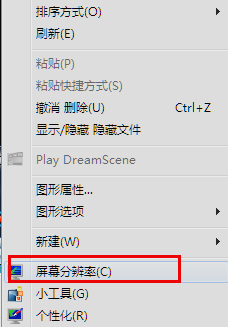
调字体大小电脑图解1
然后找到并点击“放大或缩小文本和其他项目”。
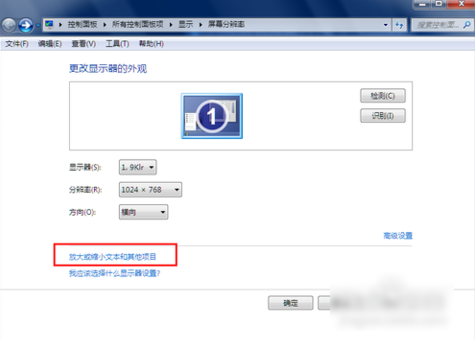
字体大小电脑图解2
然后在打开的界面里选较大。
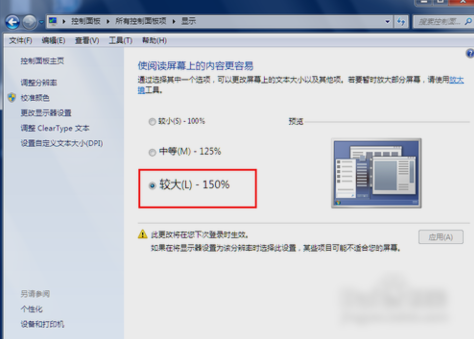
调字体大小电脑图解3
再点“应用”即可。

调字体大小电脑图解4
如果想自定义文本的大小,就点左侧的“设置自定义文本大小(DPL)”。
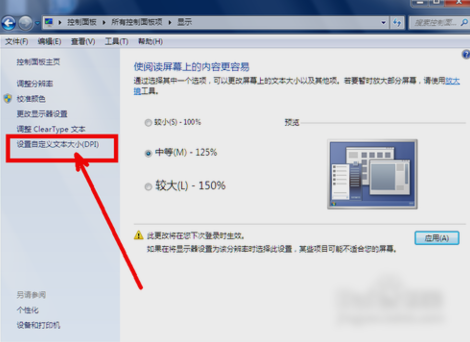
调字体大小电脑图解5
然后在出现下拉的菜单里,选择想要的百分比,再点确定即可。
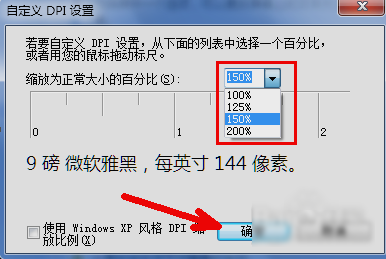
电脑字体电脑图解6
小彩蛋:想变回系统默认的字体大小,再进行还原操作就OK了,就是选择上图中标识的100%。是不是觉得很好设置呀~那就设置起来吧~~
Copyright ©2018-2023 www.958358.com 粤ICP备19111771号-7 增值电信业务经营许可证 粤B2-20231006